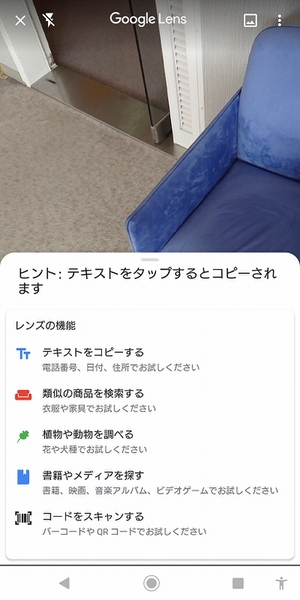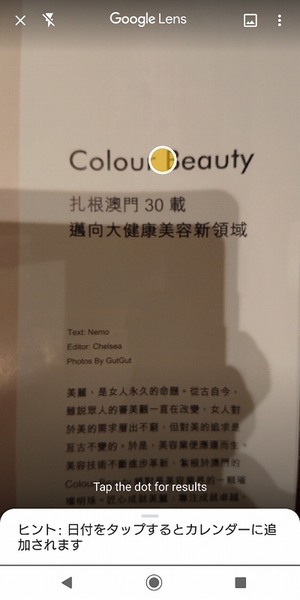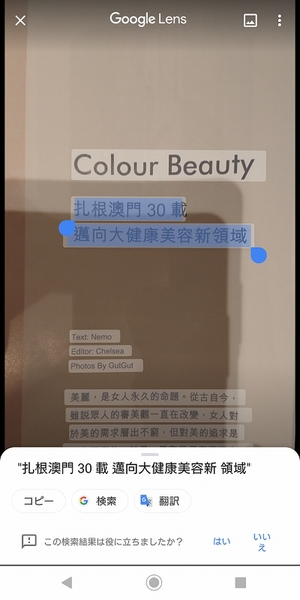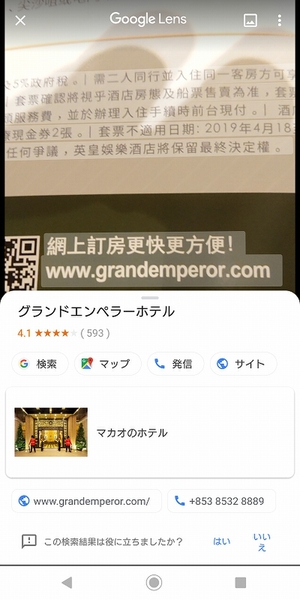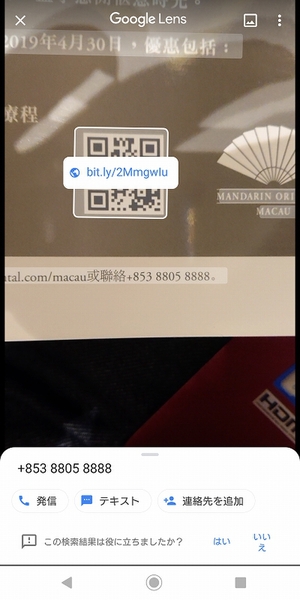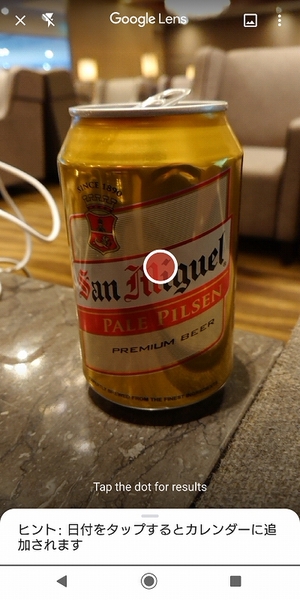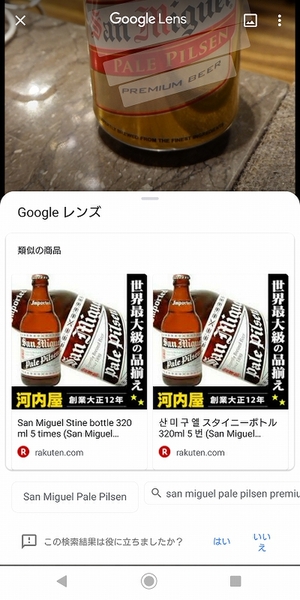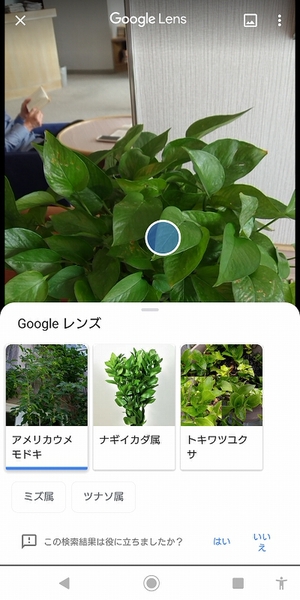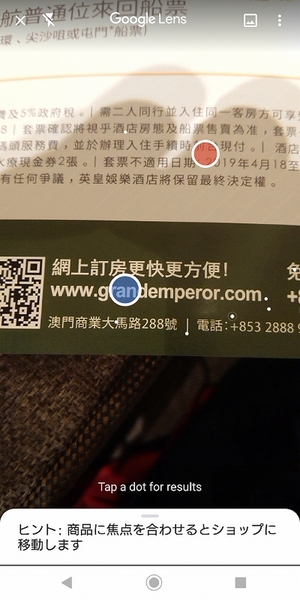前回はXperiaのカメラアプリにあるモードからGoogleレンズを起動し、QRコードを読み込む方法を記事にしましたが、Googleレンズにはそれ以外にもいろいろな機能があります。
たとえばテキストのコピー。書類などに向けて写真を撮ると、OCR機能が利用でき、写真からテキストが抽出できます。写真上の文字をなぞるとテキストが選択できクリップボードにコピーしたり、外国語なら翻訳アプリへも送れます。さらにURLならそのサイトへ、電話番号なら発信も可能。わざわざ書いてある文字を見ながらタイプし直す必要がないので非常に便利です。
類似商品を調べるのもGoogleレンズが得意とする機能。これと同じ商品、または似た商品が欲しいと思ったときは、Googleレンズで撮影すると、取り扱っているオンラインショッピングのサイトを検索してくれます。
また、草花や動物にレンズを向けると、その種類などを教えてくれます。こちらはあまり正確ではありませんが、ある程度参考にはなると思います。
ちなみにフレーム内に複数の抽出事項がある場合、色つきの丸アイコンがそれぞれ検出した部分に表示されるので、知りたい対象物のアイコンをタップすればオーケーです。
レンズを向けるだけで、テキストの抽出から商品検索までいろいろな機能を持ったGoogleレンズ。自分のXperiaで使えるかどうか、まずはカメラアプリの「モード」をタップして見ましょう!
※Xperia XZ3(ソフトバンク版)/Android 9で検証しました。

この連載の記事
-
第201回
デジタル
Android 10のイースターエッグ「ピクロス」をXperiaでプレイ! -
第200回
デジタル
流れている音楽をXperiaに聴かせて検索する方法 -
第199回
デジタル
Xperiaの「Game enhancer」でアプリ画面を録画する方法 -
第198回
デジタル
スマホをPCのウェブカメラとしてSkypeやZoomでのビデオ会議に使う -
第197回
デジタル
スマホのホーム画面からワンタップで目的のウェブサイトを開く -
第196回
デジタル
睡眠前にスマホで聞いている音楽を自動で消す -
第195回
デジタル
スマホのフォントの種類とサイズを変更して印象をガラリと変える -
第194回
デジタル
アラームからGoogleアシスタントと連携して天気やニュースを流す -
第193回
デジタル
Xperiaのサイドセンスをアイコンから起動しよう! -
第192回
デジタル
スマホのシャッターを押さずに自動でセルフィーの撮影をする! -
第191回
デジタル
フォルダーを作成してスマホのホーム画面をスッキリさせる - この連載の一覧へ